문서 목록
![]() 편집자 정보
편집자 정보
![]() 후기 리뷰
후기 리뷰
안드로이드 SD 카드를 포맷하는 빠른 가이드:
- SD 카드를 SD 카드 슬롯에 넣고 안드로이드폰에 삽입합니다.
- 휴대폰에서 설정을 열고 "디바이스 케어 "를 누릅니다.
- "저장 공간"를 선택하고 "고급 설정"을 탭한 다음 휴대용 저장 공간에서 SD 카드를 선택합니다.
- "포맷"을 탭하고 팝업 메시지를 읽고 "SD 카드 포맷"을 선택합니다.
이 페이지는 Android 및 Windows 초보자가 Android용 새 SD 카드 또는 중고 SD 카드를 포맷하는 방법을 배우는 데 도움이 되는 완전하고 자세한 자습서를 다룹니다. 이 페이지를 따라가면 안드로이드SD 카드에 가장 적합한 포맷과 일부 특정 오류로 인해 SD 카드를 포맷할 수 없을 때 수행할 작업에 대해서도 알아볼 수 있습니다.

갈 준비가 되셨습니까? 여기서 시작합시다.
안드로이드 SD 카드를 포맷하면 어떻게 됩니까?
SD 카드를 포맷하는 과정은 Windows의 디스크 포맷 과 유사하며 다음 두 과정도 거칩니다.
1. SD 카드에 있는 기존 데이터를 모두 제거합니다.
SD 카드가 중고이고 중요한 개인 데이터를 저장했다면 포맷하기 전에 미리 SD 카드를 백업 하고 다른 안전한 위치에 백업을 저장하는 것이 현명한 선택입니다.
2. 파일 시스템을 SD 카드로 재설정
SD 카드의 현재 파일 시스템이 안드로이드폰에서 지원되지 않는 경우 카드 형식을 재설정해야 합니다. Android 휴대전화의 SD 카드에 가장 적합한 형식은 무엇입니까? NTFS , FAT32 또는 ExFAT ? 다음 부분을 계속 읽으면 답을 얻을 수 있습니다.
안드로이드 SD 카드에 가장 적합한 형식은 무엇입니까?
NTFS, FAT32, ExFAT, EXT2/3/4와 같은 Windows 형식과 APFS, HFFS, Mac OS Extended 등과 같은 Mac 형식을 포함하여 저장 장치에서 널리 사용되는 여러 파일 시스템 형식이 있습니다.
그렇다면 SD 카드에 가장 적합한 형식은 무엇입니까? Android폰은 FAT32와 ExFAT를 모두 기본 파일 시스템 형식으로 허용합니다. SD 카드 저장 용량이 32GB 미만인 경우 카드에 FAT32를 설정할 수 있습니다. SD 카드의 저장 공간이 64GB 이상인 경우 ExFAT로 포맷을 설정할 수 있습니다.
- 알아야 할 두 가지:
-
1. SD 카드가 ExFAT 형식으로 64GB보다 크고 Android 휴대전화를 루팅한 경우 Android에서 ExFAT로 SD 카드를 인식하거나 읽지 못할 수 있습니다.
이 경우 먼저 SD 카드 파일을 다른 위치에 백업할 수 있습니다. 그런 다음 64GB SD 카드를 FAT32로 포맷합니다 . 그리고 백업 파일을 SD 카드에 복원합니다. 그런 다음 안드로이드폰에서 SD 카드가 정상적으로 작동하도록 할 수 있습니다.
2. Android에서 NTFS 대신 SD 카드 형식으로 FAT32를 선택합니다. NTFS는 일반적으로 Windows 하드 드라이브 파티션의 기본 파일 시스템 형식으로 설정됩니다.
안드로이드폰에서 SD 카드를 사용하려면 FAT32가 더 적합합니다. 현재 SD 카드가 NTFS인 경우 이 링크를 따라 카드의 데이터를 포맷하거나 손실하지 않고 NTFS를 FAT32로 변환 할 수 있습니다.
그렇다면 안드로이드 SD 카드를 어떻게 포맷합니까? 아래의 각 가이드를 따르면 안드로이드폰용으로 준비된 SD 카드를 간단히 설정할 수 있습니다.
SD 카드가 새 메모리 카드인 경우 가이드 1로 이동하여 자세한 내용을 알아보세요. 오래된 SD 카드가 있고 안드로이드폰용으로 포맷해야 하는 경우 가이드 2를 사용하여 도움을 받으세요.
가이드 1: 안드로이드폰에서 새 SD 카드를 포맷하는 방법
- 도구: 안드로이드폰 SD 카드 슬롯, 새 SD 카드
- 적용 대상: Samsung, Xiaomi, Sony, Huawei 등과 같은 모바일에서 SD 카드 포맷, SD 카드 Android 13/12/11 등 포맷
"안드로이드용 새 SD 카드를 포맷해야 하나요?"에 대한 답은 예입니다. 새 SD 카드를 내부 또는 휴대용 저장소에서 인식하고 읽을 수 있고 액세스할 수 있도록 하려면 휴대전화에서 안드로이드 SD 카드를 포맷해야 합니다.
안드로이드 새 SD 카드를 포맷하고 설정하는 단계는 다음과 같습니다.
#1. 안드로이드 휴대용 저장소(Portable Storage)에서 SD 카드 포맷
SD 카드를 사용하여 파일만 저장하려면 다음 단계에 따라 설정하세요.
1단계. SD 카드 슬롯을 꺼내고 새 SD 카드를 슬롯에 넣습니다.
2단계. SD 카드를 안드로이드폰에 다시 삽입합니다.
3단계. Android에서 설정을 열고 "저장 공간" > "SD 카드"를 누릅니다.
4단계. 메뉴를 선택하고 "저장 공간 설정" > "포맷" > "카드 포맷"을 누릅니다.

이렇게 하면 사진, 비디오, 음악 파일 등과 같은 파일을 Android에 성공적으로 저장하도록 새 SD 카드가 설정됩니다.
#2. 안드로이드 어답터블 스토리지(Adoptable Storage) 에서 SD 카드 포맷
*어답터블 스토리지(Adoptable Storage)는 안드로이드 내장 되어 있는 내부 저장소 확장 기능입니다.
SD 카드에 앱을 설치하고 파일을 저장하려면 다음 단계에 따라 내부 및 채택 가능한 저장소용으로 SD 카드를 포맷하십시오.
1단계. SD 카드 슬롯을 꺼내고 새 SD 카드를 슬롯에 넣습니다.
2단계. SD 카드를 안드로이드폰에 다시 삽입합니다.
3단계. Android에서 설정을 열고 "자장 공간" > "SD 카드"를 누릅니다.
4단계. 메뉴를 선택하고 "저장 공간 설정" > "포맷" > "다른 방법으로 포맷" > "포맷"을 누릅니다.
프로세스가 완료되면 SD 카드는 안드로이드폰에 파일과 앱을 모두 저장할 준비가 된 것입니다.
가이드 2: Windows PC에서 안드로이드 SD 카드를 포맷하는 방법
- 도구: Android 휴대전화 SD 카드 슬롯, SD 카드 리더, 파일 탐색기와 같은 SD 카드 포맷터 또는 포맷 소프트웨어.
- 적용 대상: PC에서 SD 카드 포맷, SD 카드를 ExFAT 또는 FAT32로 포맷.
SD 카드를 다른 용도로 사용했거나 SD 카드가 ExFAT 또는 FAT32로 포맷되지 않은 경우 휴대폰 대신 PC에서 카드를 포맷해야 합니다. Windows PC에서 안드로이드 SD 카드를 포맷하는 과정은 다음과 같습니다.
#1. SD 카드를 PC에 연결
- 미디어 플레이어 또는 카메라에서 SD 카드를 꺼냅니다.
- SD 카드 리더기에 삽입하고 PC에 연결합니다.
- 파일 탐색기를 열고 필수 파일을 미리 백업하십시오.

#2. Windows PC에서 SD 카드 포맷
여기에 컴퓨터에서 SD 카드를 포맷하는 데 도움이 되는 두 가지 간단한 솔루션이 있습니다.
1. 무료 SD 카드 포맷 소프트웨어로 포맷
EaseUS 파티션 관리 프로그램 무료 버전 은 몇 번의 클릭만으로 SD 카드, USB, 외장 하드 드라이브 또는 HDD/SSD를 포맷하는 프로세스를 단순화하는 안정적인 무료 파티션 관리자 소프트웨어입니다.
가장 큰 특징은 이 도구가 FAT32의 한계를 뛰어넘는다는 것입니다. 즉, 큰 SD 카드를 FAT32로 성공적으로 포맷할 수 있습니다. 예를 들어 다음 단계에 따라 128GB SD 카드를 FAT32로 포맷 할 수 있습니다.
1단계. SD 카드를 찾아 포맷하려는 파티션을 마우스 오른쪽 버튼으로 클릭하고 "포맷"을 선택합니다.
2단계. 새 파티션 레이블, 파일 시스템(NTFS/FAT32/EXT2/EXT3/EXT4/exFAT) 및 클러스터 크기를 선택한 파티션으로 설정한 다음 "확인"을 클릭합니다.
3단계. 계속하려면 팝업 창에서 "예"를 클릭하십시오.
4단계. 도구 모음에서 "작업 1개 실행" 버튼을 클릭한 다음 "적용"을 클릭하여 SD 카드 포맷을 시작합니다.
2. 파일 탐색기를 사용하여 SD 카드 포맷
다음 단계에 따라 PC의 파일 탐색기를 사용하여 SD 카드를 포맷할 수도 있습니다.
1단계. SD 카드 리더기를 통해 SD 카드를 PC에 연결합니다.
2단계. Windows + E를 눌러 파일 탐색기를 열고 SD 카드를 찾아 마우스 오른쪽 버튼으로 클릭한 다음 "포맷"을 선택합니다.
3단계. SD 카드에 새 파일 시스템을 설정하고 "빠른 포맷"을 선택한 다음 "시작"을 클릭합니다.
4단계. 포맷 프로세스가 완료되면 "확인"을 클릭하여 확인합니다.
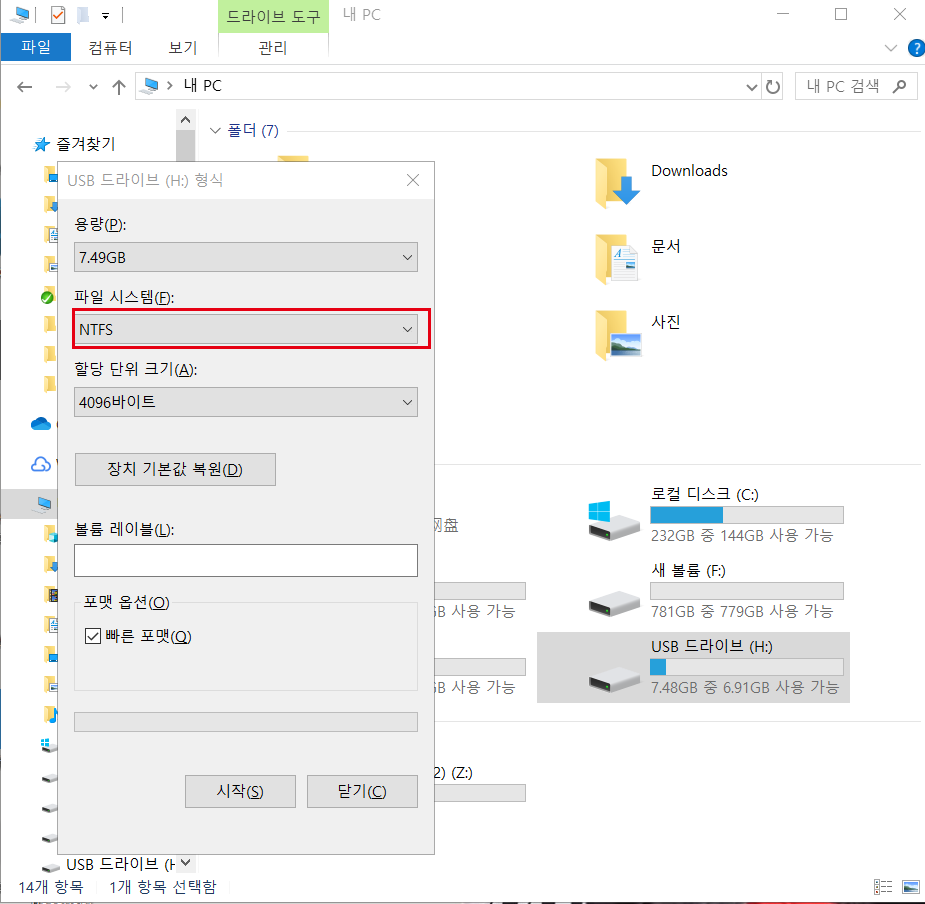
#3. 안드로이드폰에 SD 카드 삽입
1단계. PC에서 SD 카드 리더를 올바르게 꺼내고 분리합니다.
Step 2. SD 카드 리더기에서 SD 카드를 빼서 SD 카드 슬롯에 삽입합니다.
3단계. SD 카드 슬롯을 안드로이드폰에 삽입합니다.

이제 휴대폰의 SD 카드를 사용하여 파일을 저장하거나 파일을 유연하게 저장할 수 있습니다.
보너스 팁: 안드로이드 SD 카드를 포맷할 수 없는 이유
안드로이드 SD 카드를 포맷하는 데 도움이 되는 2가지 주요 솔루션을 수집했으며 대부분의 사용자는 위의 지침에 따라 안드로이드폰에서 이전 SD 카드와 새 SD 카드를 모두 성공적으로 설정할 수 있습니다.
그러나 때때로 다음과 같은 오류가 발생할 수 있습니다.
- SD 카드가 PC/ 안드로이드폰에서 포맷되지 않음
- SD 카드가 쓰기 금지되어 있어 포맷할 수 없습니다.
그렇다면 SD 카드가 안드로이드폰과 Windows PC 모두에서 포맷되지 않는 이유는 무엇입니까? Android용 카드를 포맷하지 못하는 원인은 다음과 같습니다.
- SD 카드 파일 시스템 형식은 Android에서 지원되지 않습니다.
- SD 카드가 초기화되지 않았거나 파티션이 없습니다.
- 쓰기 방지 또는 암호화로 인해 SD 카드가 잠겼습니다.
- SD 카드가 PC나 휴대폰에서 인식 또는 감지되지 않습니다.
- 바이러스 또는 맬웨어 감염.
SD 카드에 위에 열거된 문제 중 하나라도 있어 포맷할 수 없는 문제를 해결하기 위해 적용할 수 있는 빠른 가이드 아래와 같습니다.
1단계. SD 카드를 PC에 다시 연결합니다.
SD 카드 리더기를 변경하거나 PC의 다른 USB 포트에 다시 연결할 수 있습니다.
2단계. 바이러스 백신을 실행하여 휴대폰, PC 및 SD 카드에서 바이러스 및 맬웨어를 정리합니다.
3단계. SD 카드가 잠겨 있거나 쓰기 방지된 경우 여기 링크를 따라 SD 카드 잠금을 해제하십시오.
4단계. 가이드 1 및 가이드 2와 같이 파일 탐색기 또는 타사 SD 카드 포맷터인 EaseUS 파티션 마스터 무료를 사용하여 PC에서 SD 카드를 다시 포맷합니다.
안드로이드 SD 카드 포맷은 쉽고 직접 관리할 수 있습니다.
Android에서 사용하기 위해 SD 카드를 설정해야 하는 경우 카드를 준비하는 두 가지 방법이 있습니다.
1. 안드로이드폰으로 SD카드 포맷
2. Windows 내장 포맷 도구 또는 SD 카드 포맷 소프트웨어를 사용하여 PC에서 SD 카드 포맷
두 가지 방법 모두 SD 카드를 안드로이드폰에서 사용할 수 있도록 준비합니다. 새 SD 카드의 경우 첫 번째 방법을 선택하는 것이 좋습니다. 사용한 SD 카드의 경우 두 번째 방법으로 도움을 받을 수 있습니다.
SD 카드 포맷 프로세스를 단순화하기 위해 타사 포맷 도구인 EaseUS 파티션 마스터 무료를 사용하면 작업을 실행할 수 있습니다. 또한 전문가처럼 SD 카드 포맷 프로세스를 관리할 수 있습니다.
안드로이드 SD 카드 포맷에 대한 FAQ
이 파트에서는 안드로이드 SD 카드 포맷에 대한 3가지 주요 질문을 나열했으며 관심이 있는 경우 아래 답변을 따르고 확인하십시오.
1. 안드로이드 SD 카드를 온라인에서 포맷할 수 있나요?
아니요, 안드로이드 SD 카드는 온라인에서 포맷할 수 없습니다. 현재로서는 SD 카드를 온라인으로 포맷하는 데 도움이 되는 온라인 솔루션이나 온라인 포맷이 없습니다.
SD 카드를 포맷하려면 여전히 Windows 또는 휴대폰에 사전 설치된 포맷 도구가 필요합니다.
2. Android는 SD 카드에 어떤 형식을 사용합니까?
안드로이드폰에서 SD 카드를 사용하려면 32GB 이하의 SD 카드는 FAT32로, 64GB 이상의 SD 카드는 ExFAT로 설정하면 됩니다.
3. 앱을 SD 카드로 옮기는 방법은 무엇입니까?
이렇게 하려면 먼저 SD 카드가 내부 저장소로 포맷되어 있는지 확인해야 합니다. 그렇지 않은 경우 먼저 채택 가능한 저장소로 포맷합니다.
- "저장 공간" > "SD 카드" > "저장 공간 설정" > "포맷" > "다른 방법으로 포맷" > "포맷"을 탭합니다.
그런 다음 다음 팁을 사용하여 앱을 SD 카드로 옮길 수 있습니다.
- "설정" > "앱" 탭 > "SD 카드" 탭 > 애플리케이션 선택, "SD 카드로 이동" 탭.
이 글이 도움이 되셨나요?
-
EaseUS Data Recovery Wizard는 강력한 시스템 복구 소프트웨어로, 실수로 삭제한 파일, 악성 소프트웨어로 인해 잃어버린 파일 또는 전체 하드 드라이브 파티션을 복구할 수 있도록 설계되었습니다.
더 보기 -
이전보다 데이터 복구가 어려워진 현재의 고급 디스크 기술 때문에 완벽하지는 않지만, 우리가 본 것 중에서 EaseUS Data Recovery Wizard는 최고입니다.
더 보기 -
EaseUS Data Recovery Wizard Pro는 시장에서 최고로 평가되는 데이터 복구 소프트웨어 프로그램 중 하나로 알려져 있습니다. 파티션 복구, 포맷된 드라이브 복원, 손상된 파일 수리 등과 같은 고급 기능을 제공하고 있습니다.
더 보기
관련 인기글
-
Windows 10 업데이트를 위한 공간 부족 문제 해결하는 6가지 방법
![author icon]() Yvette/Aug 11, 2025
Yvette/Aug 11, 2025 -
![author icon]() Yvette/Apr 17, 2025
Yvette/Apr 17, 2025 -
'NTLDR Is Missing' 과 함께 윈도우10/8/7에서 부팅 실패문제를 해결하는 방법
![author icon]() Yvette/Apr 17, 2025
Yvette/Apr 17, 2025 -
Top 5 최고의 USB FAT32 포매터 추천 및 무료 다운로드
![author icon]() Yvette/Apr 17, 2025
Yvette/Apr 17, 2025
